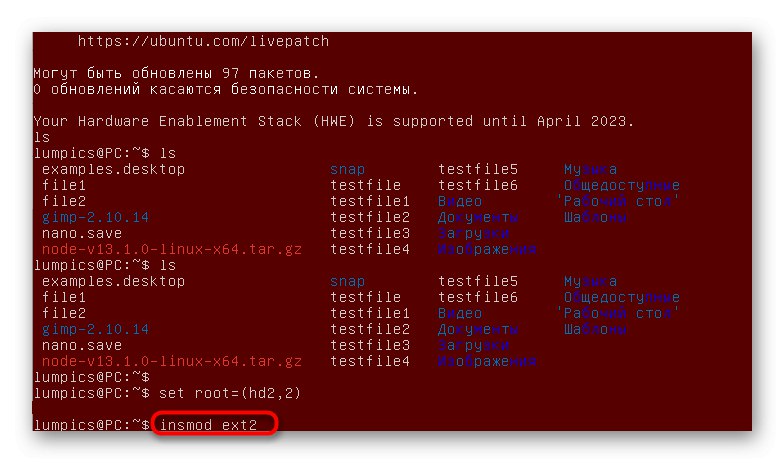روش 1: ابزار تعمیر بوت
اول از همه ، ما می خواهیم به یک راه حل برای مبتدیان بپردازیم. ابزار Boot-Repair به شما کمک می کند تا بازیابی GRUB را در اوبونتو کنترل کنید. کاربر فقط لازم است آن را نصب کند و بررسی خطا را انجام دهد. پس از آن ، تمام مشکلات یافت شده به طور خودکار برطرف می شوند و گزارش مفصلی روی صفحه ظاهر می شود. علاوه بر این ، در این ابزار می توانید پارامترهای دیگری مانند بازیابی MBR موازی یا زمان نمایش منوی بوت را تنظیم کنید. در حال حاضر یک مطلب جداگانه در سایت ما وجود دارد که به اشکال زدایی GRUB از طریق Boot-Repair اختصاص داده شده است. پیشنهاد می کنیم با استفاده از لینک زیر با آن آشنا شوید و به سراغ روش های زیر برویم.
جزئیات بیشتر: تعمیر GRUB bootloader از طریق Boot-Repair در اوبونتو
روش 2: بازیابی دستی GRUB2
مزیت این روش این است که کاربر مجبور به نصب اجزای اضافی نیست ، زیرا همه ابزارهای تعمیر بوت لودر از قبل در توزیع های اوبونتو گنجانده شده است. معایب فقط با نیاز به ورود دستی دستورات مرتبط هستند "پایانه"، که گاهی اوقات مشکلاتی را برای مبتدیان ایجاد می کند. با این حال ، اگر دستورالعمل های زیر را دنبال کنید ، دقیقاً هر عملی را انجام دهید ، مشکلی پیش نمی آید.
- اولین قدم راه اندازی از LiveCD است ، زیرا خرابی کامل لودر GRUB2 به این معنی است که شما نمی توانید پوسته استاندارد را باز کنید. یک راهنمای دقیق در مورد این موضوع در سایت رسمی پشتیبانی اوبونتو در دسترس است که هدف آن تازه واردین است ، بنابراین ما اکنون آن را جدا نمی کنیم.
- پس از راه اندازی در حالت LiveCD ، باز کنید "پایانه" راه راحت و دستور را در آنجا وارد کنید
sudo fdisk -l. - با وارد کردن رمز عبور root آن را تأیید کنید.
- در نتیجه ، صفحه لیستی از درایوهای موجود نمایش داده می شود. آن را بررسی کنید و دیسک را با سیستم اصلی و پارتیشنی که بوت لودر در آن ذخیره شده است پیدا کنید. می توانید نمونه هایی از شرح بخشهای مورد نیاز را در توضیحات زیر مشاهده کنید.
Disk / dev / sdc: 14.5 GiB ، 15514730496 بایت ، 30302208 بخش
واحدها: بخشهای 1 * 512 = 512 بایت
اندازه بخش (منطقی / فیزیکی): 512 بایت / 512 بایت
اندازه I / O (حداقل / بهینه): 512 بایت / 512 بایت
نوع دیسکابل: داس
شناسه دیسک: 0x38972eb0نوع بوت شروع کار بخشهای انتهایی بخش اندازه شناسه
/ dev / sdc1 * 23949312 29882367 5933056 2.8G 7 HPFS / NTFS / exFAT
/ dev / sdc2 29882368 30302207 419840 205M b W95 FAT32
/ dev / sdc3 13551616 23949311 10397696 5G 83 Linux
/ dev / sdc4 2048 12621823 12619776 6G b W95 FAT32 - در حال حاضر ، سیستم های پرونده مورد نیاز در مکان مورد نیاز نصب نشده اند ، بنابراین اجازه دهید این کار را انجام دهیم. اولین دستور این است
mount / dev / sdc3 / mnt... در اینجا و در دستورات بعدی ، مکانهای درایو را با مکانهایی که قبلاً تعریف کرده اید جایگزین کنید. - دستور دوم -
mount / dev / sdc2 / mnt / boot... وی وظیفه نصب پرونده های بوت لودر را بر عهده دارد. - حال بیایید مراحل مقدماتی ورود به سیستم را انجام دهیم. ابتدا ما به تیم علاقه مند هستیم
sudo mount --bind / dev / mnt / dev. - خطوط نصب نهایی به صورت زیر است:
sudo mount --bind / sys / mnt / sysوsudo mount --bind / proc / mnt / proc. - سپس با استفاده از دستور وارد محیط دسک تاپ خود شوید
chroot / mnt / bin / bash. - در این مکان ، دستور را وارد کنید
env-updateبرای بارگیری تمام به روزرسانی های متغیر نمایه. - این کار را با وارد کردن کامل کنید
منبع / و غیره / مشخصات. - کارهای قبلی مقدماتی بودند و پس از موفقیت در انجام آنها ، می توانید جهت بازیابی GRUB2 مستقیم کار کنید. ابتدا اجازه دهید با استفاده از آن دوباره نصب کنیم
sudo grub2-install / dev / sdcجایی که / dev / sdc با نام هارد دیسک خود جایگزین کنید. - پس از آن ، یک فایل پیکربندی جدید ایجاد کنید که مسئول رفتار بوت لودر باشد:
sudo grub2-mkconfig -o /boot/grub/grub.cfg. - از دستور استفاده کنید
sudo grub-updateبرای به روزرسانی همه ملفه ها. - اگر در روند خطایی رخ نداد ، وارد کنید
خارج شدنبرای خروج از محیط - سیستم عامل را مجدداً راه اندازی کنید تا با لودر بوت که قبلاً تعمیر شده است ، به راحتی شروع کنید.
دستورالعمل راه اندازی اوبونتو از LiveCD در وب سایت رسمی
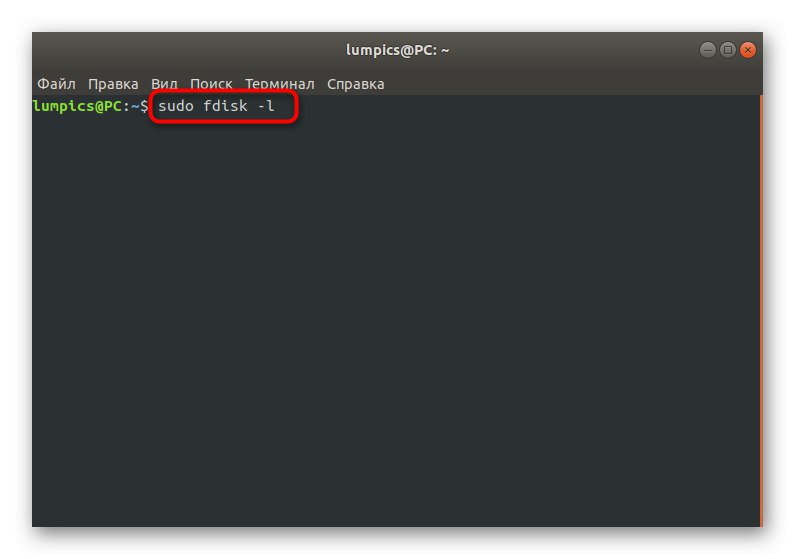
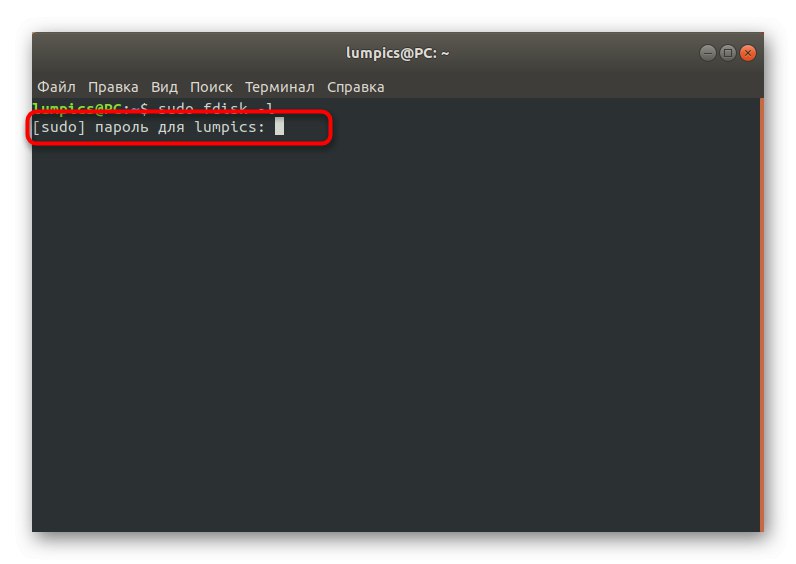
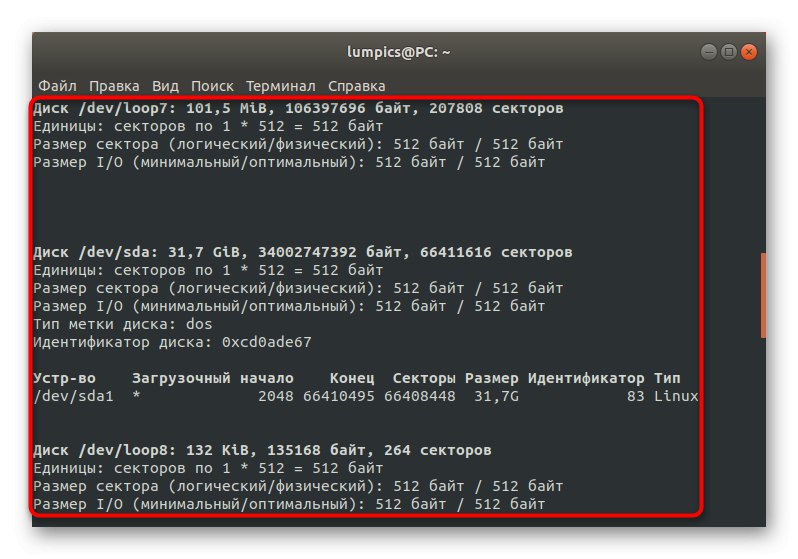
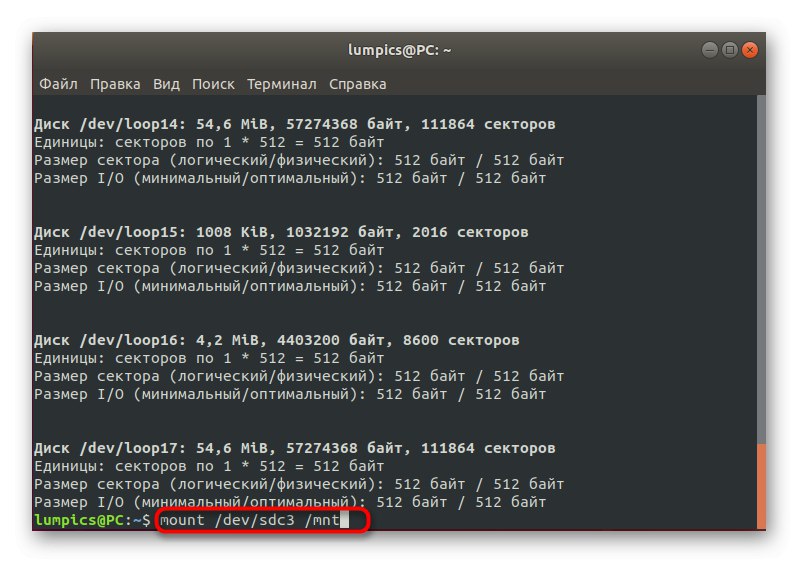
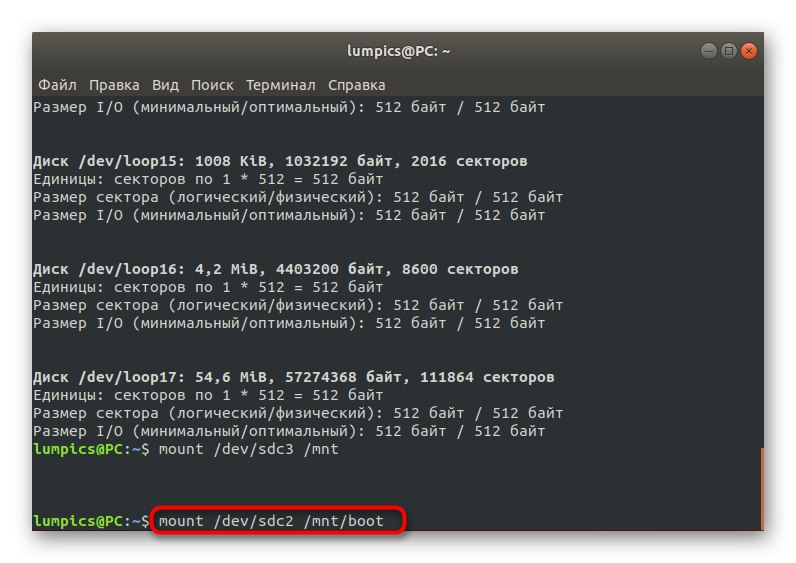
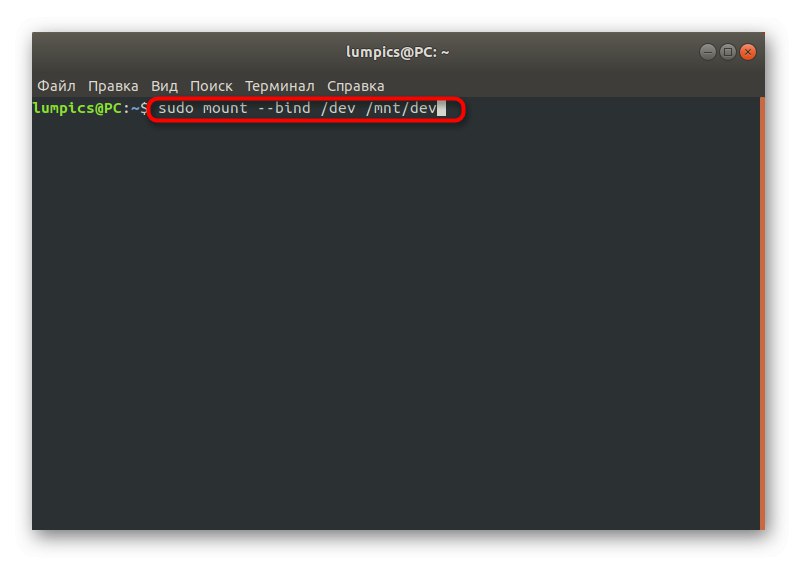
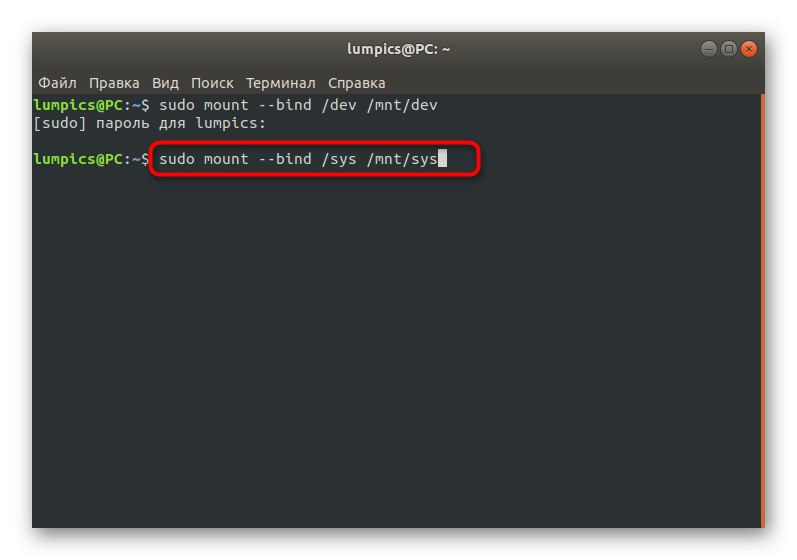

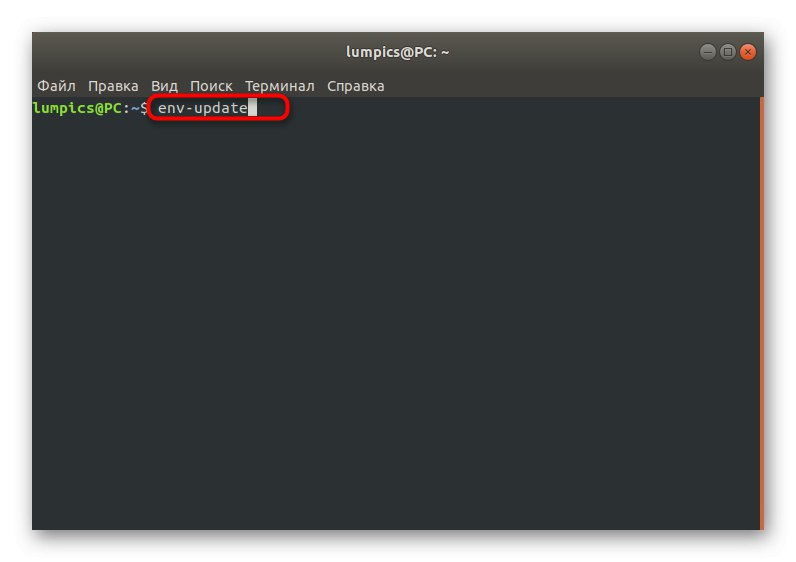
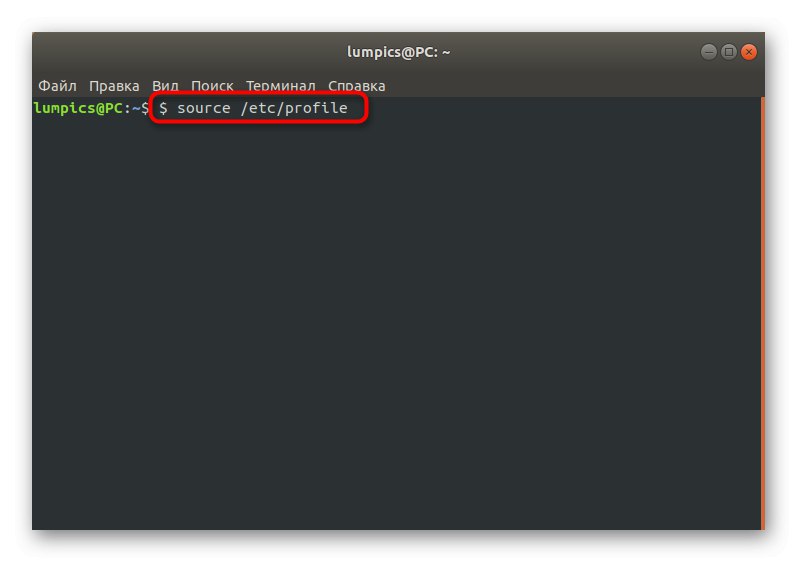
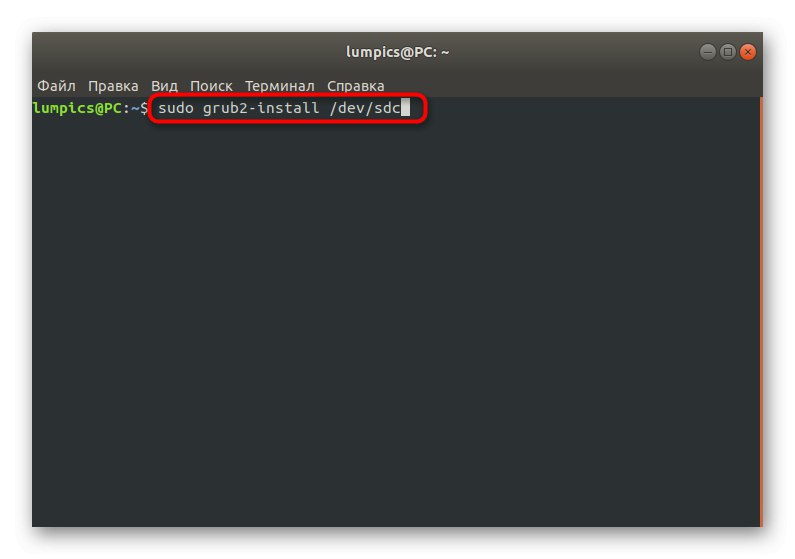
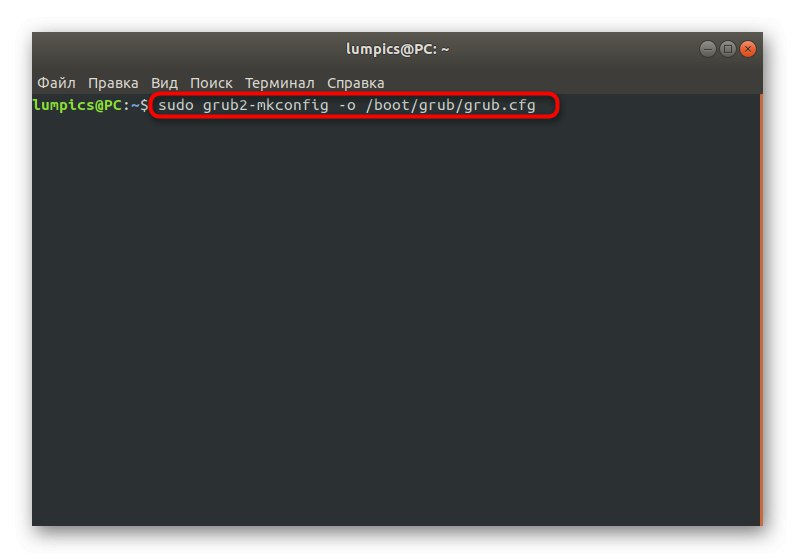
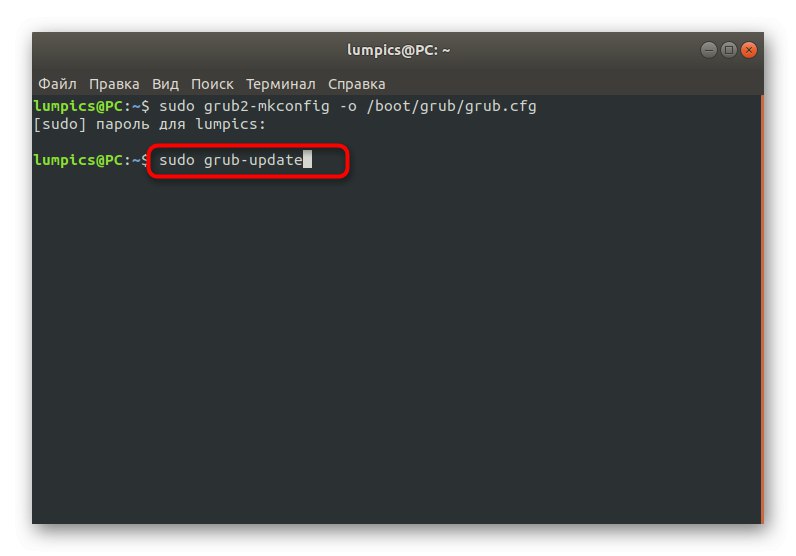
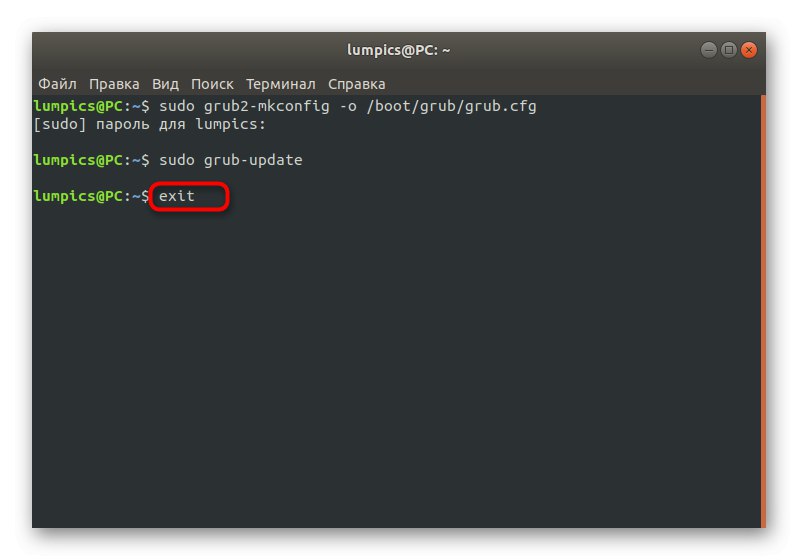
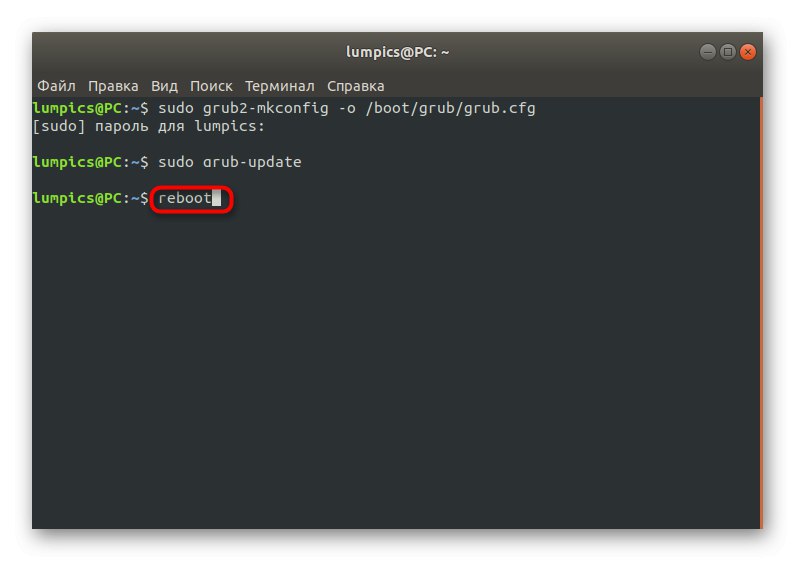
همانطور که می بینید ، در بازیابی GRUB2 وقتی کاملاً خراب شد ، هیچ چیز پیچیده ای نیست. در اکثر موارد ، برای دستیابی به یک نتیجه مثبت بدون دریافت یک خطا ، فقط باید از دستورات فوق یک به یک استفاده کنید. با این حال ، روش ساده تری وجود دارد که اگر بوت لودر کاملاً خراب نشود ، به کار شما خواهد آمد.ما در مورد آن بیشتر صحبت خواهیم کرد.
روش 3: بازیابی دستی بدون LiveCD
گاهی اوقات کاربران با موقعیت هایی روبرو می شوند که نمی توان اوبونتو را بارگیری کرد ، اما یک اعلان روی صفحه ظاهر می شود "حداقل BASH مانند ویرایش خط پشتیبانی می شود"، و در زیر خط فعال برای وارد کردن دستورات است. این محیط Minimal minimal نامیده می شود و بازیابی سریعتر GRUB نیز از طریق آن امکان پذیر است.
- در این پوسته ، از دستور استفاده کنید
lsبرای مشاهده لیستی از درایوهای متصل به رایانه خود. چیزی شبیه به این خواهد بود:(hd2 ، msdos1 ، hd2 ، msdos2 ، hd2 ، msdos3 ، hd2 ، msdos4). - در این ترمینال می توانید همزمان فقط با یک دیسک تعامل داشته باشید ، بنابراین پارتیشن را با فایل های بوت لودر انتخاب کرده و با تعیین متغیرهای محیطی را به آن اختصاص دهید
ریشه تنظیم = (hd2،2). hd2،2 با نام دلخواه جایگزین کنید. - دستورات زیر را یکی یکی وارد کنید تا پوسته GRUB باز شود.
![برای بازیابی GRUB در اوبونتو با حداقل پوسته به دیسک بروید]()
insmod ext2
insmod نرمال
طبیعی - هسته را شروع کنید. در بیشتر موارد ، دستور برای این کار مناسب است.
linux / boot / vmlinuz. - فقط برای انجام یک بوت استاندارد و داخل آن باقی مانده است "پایانه" سیستم عامل ، دستورات زیر را یکی یکی اجرا کنید:
چکمه
sudo grub2-install / dev / sda
sudo grub2-mkconfig -o /boot/grub/grub.cfg
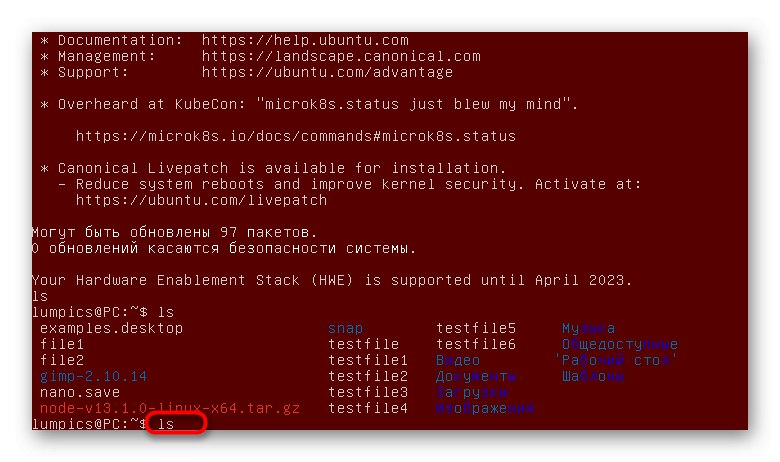
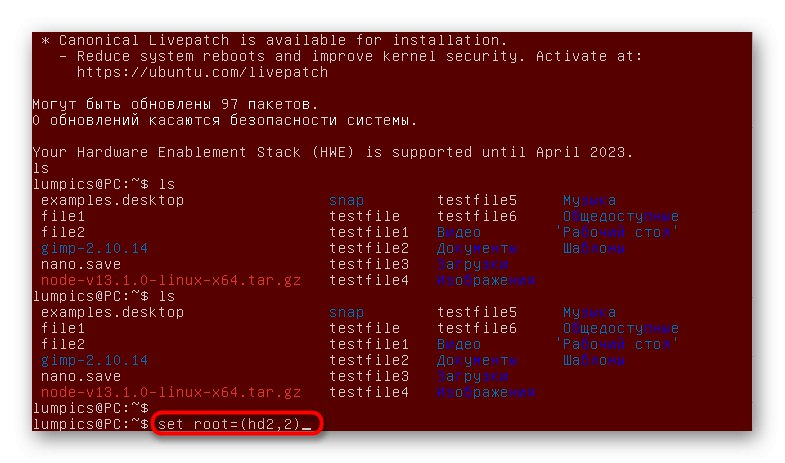
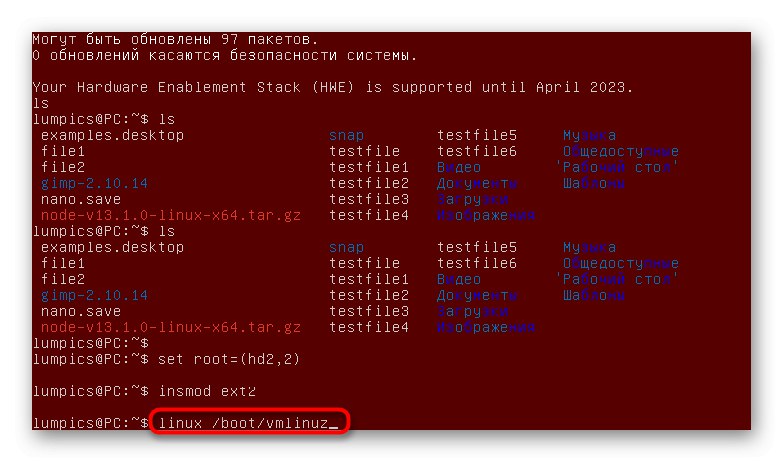
اکنون با سه روش مختلف برای بازیابی GRUB در اوبونتو آشنا شده اید. همانطور که می بینید ، هر یک از آنها در شرایط خاص مناسب هستند و شامل تولید الگوریتمی از اقدامات کاملاً متفاوت هستند. شما فقط باید بهترین روش را انتخاب کنید. برای مبتدیان ، ما به شما توصیه می کنیم که به گزینه اول توجه ویژه ای داشته باشید ، زیرا برای این دسته از کاربران موثرترین گزینه است.